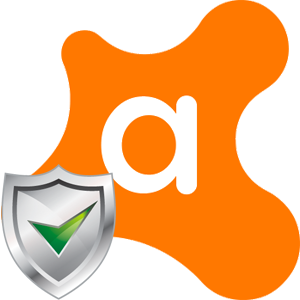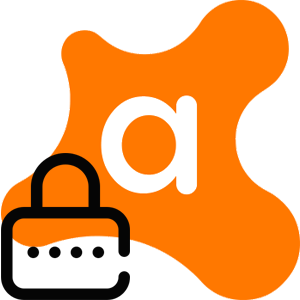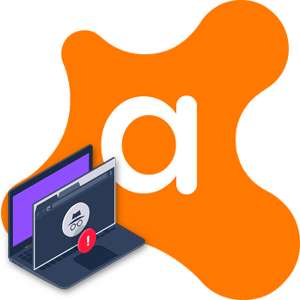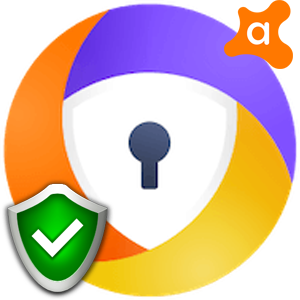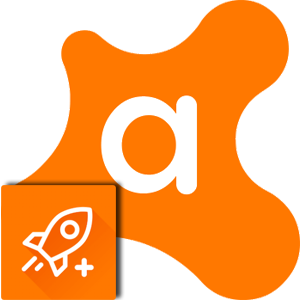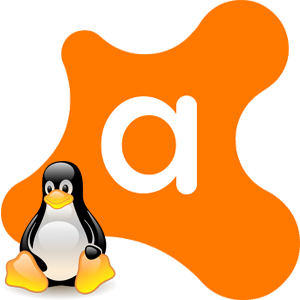Несмотря на старания разработчиков Аваста, у пользователей иногда возникают проблемы при установке и использовании. С этим нужно что-то делать.
Поэтому сегодня мы поговорим о том, почему возникает ошибка «сервер rpc недоступен» в Avast. Рассмотрим популярные причины возникновения и методы решения проблемы.
Причины возникновения неполадки
Ошибка может возникать из-за следующих причин:
- некорректная установка или ошибки в дистрибутиве;
- вирусная активность;
- конфликт внутри системы.
Рассмотрим особенности каждой ситуации подробнее.
Некорректная установка и неполадки системных файлов
Если вы скачиваете установочный файл из непроверенных источников, есть вероятность, что он поврежден или заражен вирусами. Здесь важно удалить дистрибутив с компьютера, чтобы система очистилась от вредоносного ПО. После чего следуйте пошаговой инструкции:
- Отправляйтесь на официальный сайт Аваст и здесь на странице загрузки нажмите кнопку «СКАЧАТЬ БЕСПЛАТНУЮ ЗАЩИТУ».
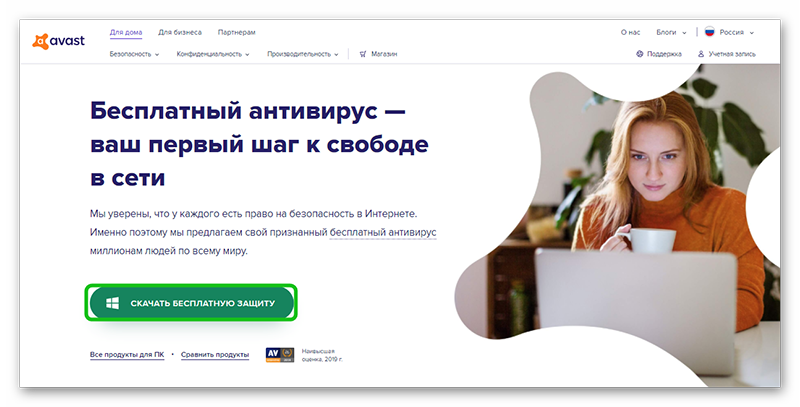
- Если у вас в браузере настроена функция «Спрашивать, куда сохранять файлы» выберите папку. В обозревателе с настройками по умолчанию файл скачается в папку «Загрузки».
- Запустите инсталляцию антивируса двойным кликом по установочному файлу.
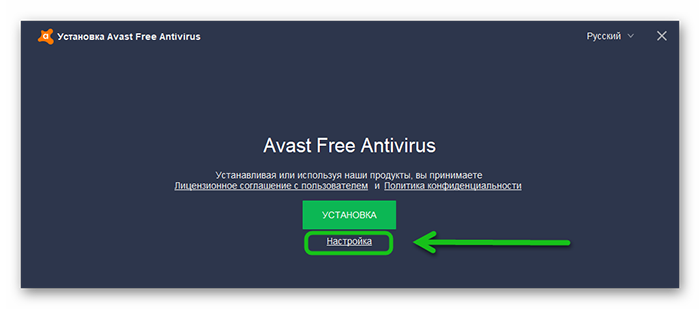
- Выберите список активных функций и защитных экранов.
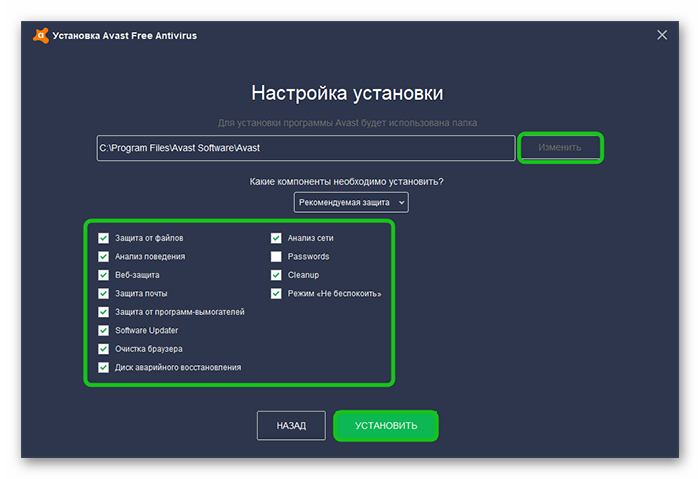
- Можно задать место для конечной директории для распаковки (не обязательный шаг).
- Дождаться завершения процедуры.
Если процедура прошла успешно, а на рабочем столе появилась иконка антивируса, значит квест успешно завершен.
Вирусная активность
Нельзя сбрасывать со счетов и негативное воздействие вредоносного ПО на операционную систему и деятельность пользователя. Для проверки этой теории важно скачать портативную версию лечащей утилиты и просканировать компьютер.
Рассмотрим особенности процедуры на примере Dr. Web Curelt:
- Переходим на официальный сайт Dr. Web Curelt.
- В главном окне соглашаемся с отправкой анонимной статистики и правилами использования.
- Кликаем по кнопке «Скачать». Ждем завершения процедуры, файл весит порядка 160 Мб.
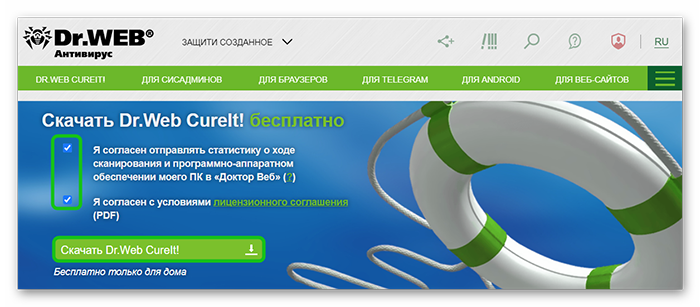
- Двойным кликом активируем EXE-файл.
- Активируем надпись «Выбрать…» в главном окне утилиты.
- Задаем место для сканирования.
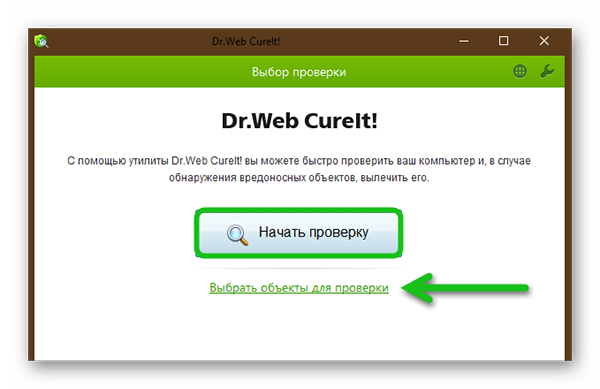
- Подтверждаем действие одноименной кнопкой в центре окна.
Автоматически появится новое окно, где будет отображаться ход сканирования. По завершении процедуры можно будет удалить подозрительные объекты с ПК.
Остается проверить, проходит ли установка Аваста в штатном режиме. Если нет, двигаемся дальше.
Очистка системы
Есть вероятность того, что операционная система попросту захламлена мусорными файлами, откуда и возникают конфликты. Проверить эту теорию поможет приложение-чистильщик CCleaner:
- Скачиваем и устанавливаем утилиту CCleaner с официального сайта.
- Кликаем по ярлыку на рабочем столе.
- Активируем вкладку «Стандартная очистка» в навигационной панели слева.
- Кликаем по кнопке «Анализ», чтобы система просканировала состояние ПК, а затем – «Очистка».
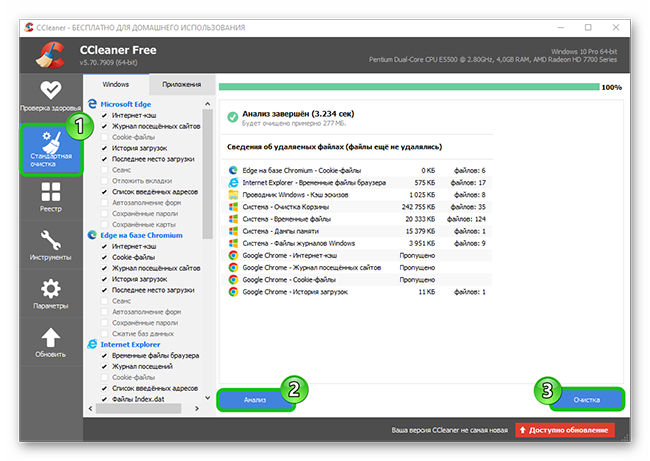
- Ждем завершения процедуры и следим за шкалой прогресса в верхней части пользовательского окна.
- Переходим во вкладку «Реестр».
- Активируем кнопку «Поиск ошибок».
- Жмем на «Исправить…» по завершении процедуры.
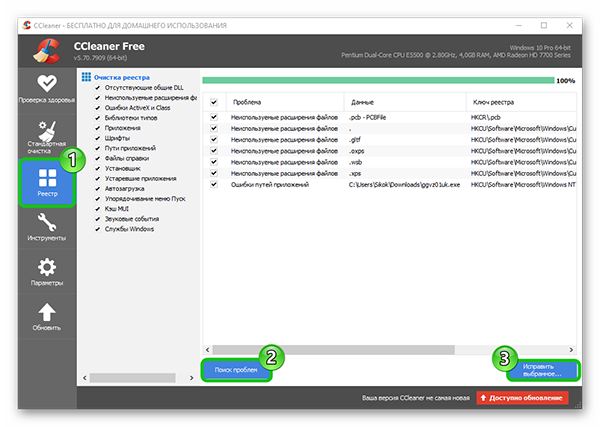
Теперь перезагружаем персональный компьютер и возобновляем установку Avast. Если не помогло, есть еще подход.
Восстановление системы
Если ничего из перечисленного выше не помогло, тогда остается откат системы до точки восстановления и даты, когда все было хорошо. Для этого:
- Кликаем по иконке в виде лупы на панели задач в левом нижнем углу пользовательского окна.
- Активируем поисковую строку и вводим запрос «восстановление».
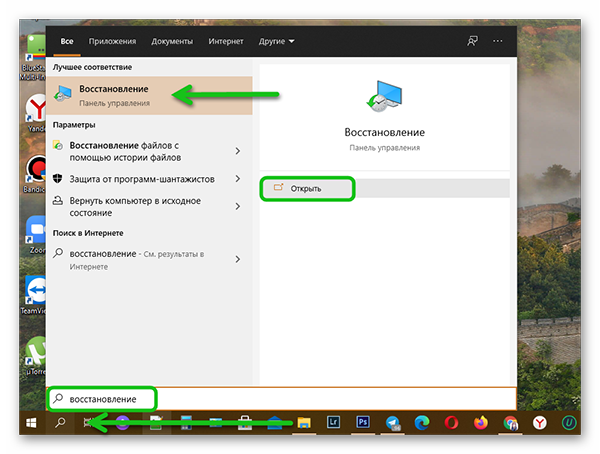
- Автоматически открывается соответствующее окно
- Кликаем по ссылке «Запуск восстановления системы».
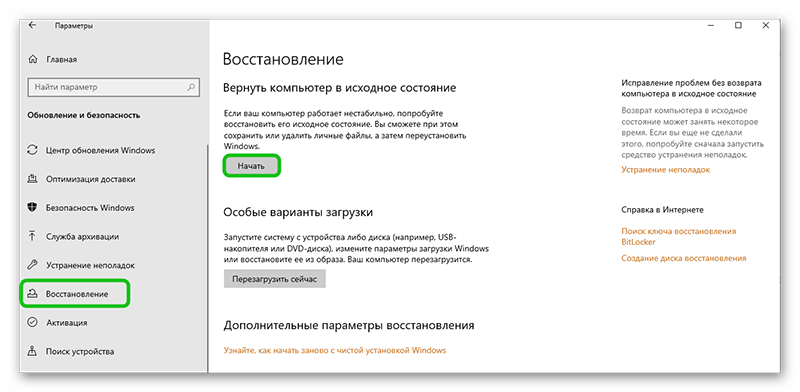
- Окне мастера восстановления кликаем «Далее».
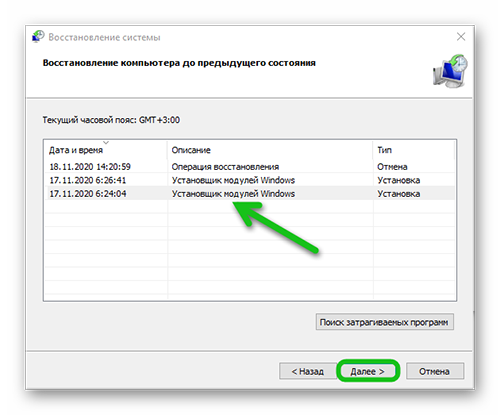
- Выбираем точку восстановления и жмем кнопку «Готово».
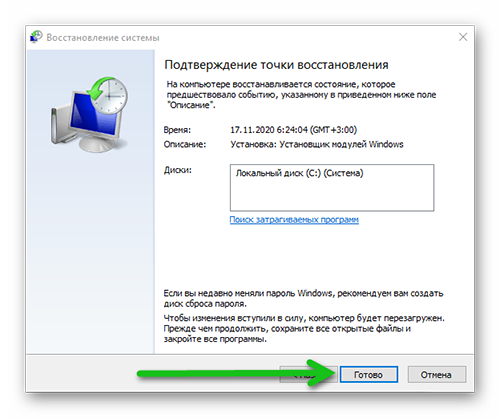
Автоматически начинается процедура и нам остается только ждать. По ее завершению перезагружаем устройство, заново скачиваем дистрибутив антивируса и повторяем попытку установки.
Заключение
Есть несколько причин возникновения ошибки RPC Как мы уже выяснили для решения можно проверить систему на вирусы, избавиться от стороннего антивируса, очистить операционную систему или откатить до возникновения неполадок.